WPS软件如何在PPT文档中添加密码共享操作方法。使用WPS建立PPT演示时,文件可以加密,以免泄露或被他人修改。有些用户不知道如何加密。今天,让我们来看看加密的操作步骤。
具体步骤:
打开PPT文档,制作你想要的幻灯片,如下图所示:
)
为PPT制作几个幻灯片,如下图所示:
)
点击上角的WPS演示,如下图所示:
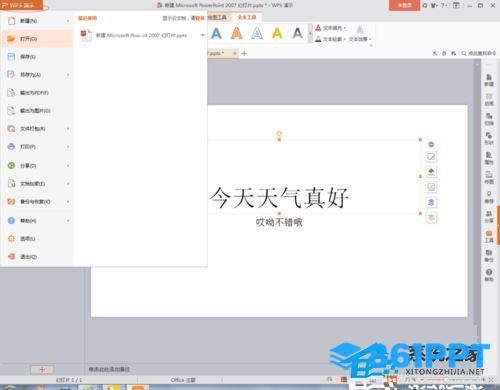)
如下图所示,打开文档加密选项:
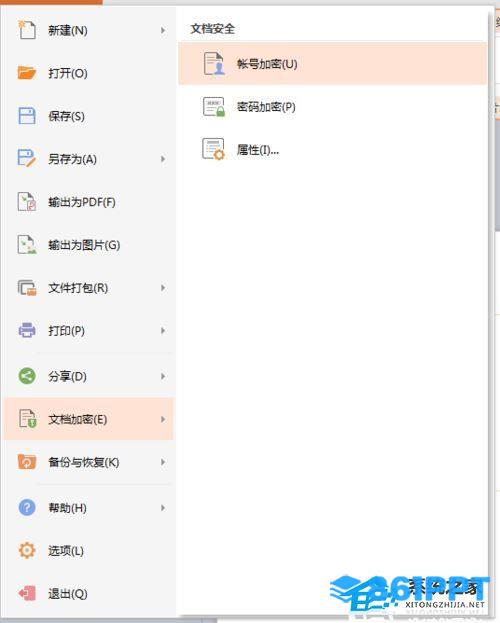)
如下图所示,输入文档密码:
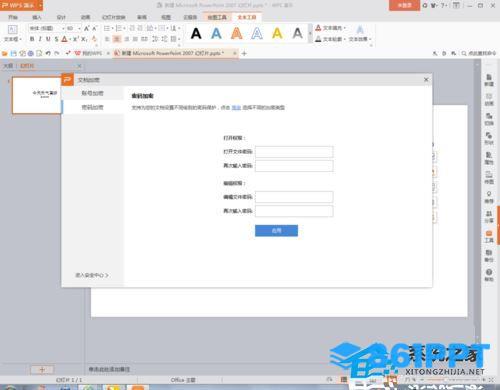)
完成应用设置,如下图所示:
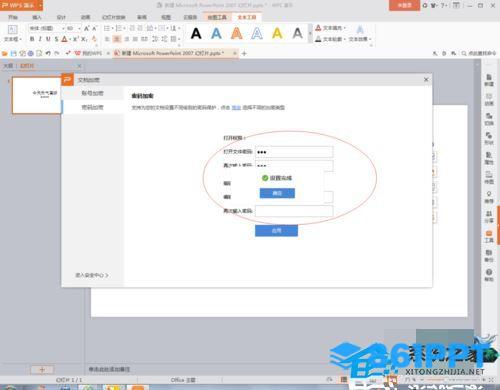)
试验结果如下图所示:
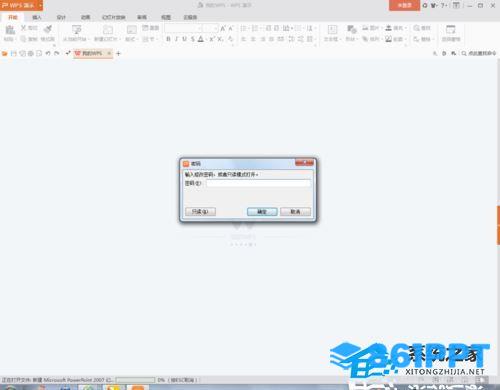)
WPS软件如何在PPT文档中添加密码共享操作方法。使用WPS建立PPT演示时,文件可以加密,以免泄露或被他人修改。有些用户不知道如何加密。今天,让我们来看看加密的操作步骤。
具体步骤:
打开PPT文档,制作你想要的幻灯片,如下图所示:
)
为PPT制作几个幻灯片,如下图所示:
)
点击上角的WPS演示,如下图所示:
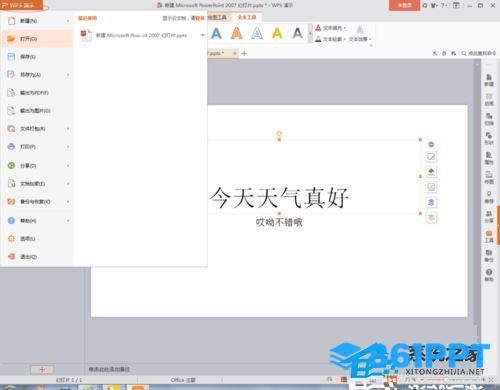)
如下图所示,打开文档加密选项:
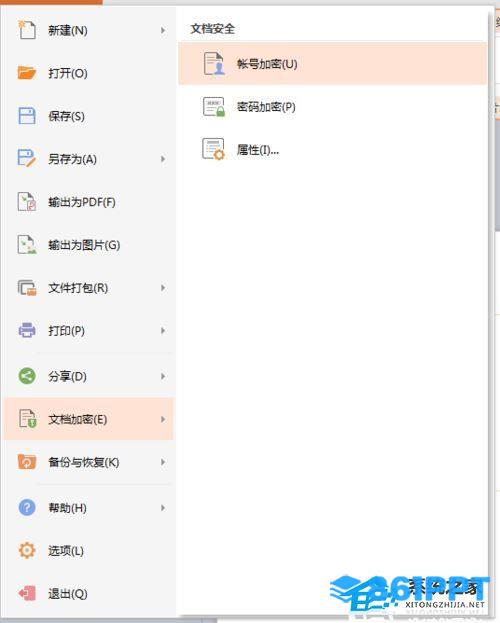)
如下图所示,输入文档密码:
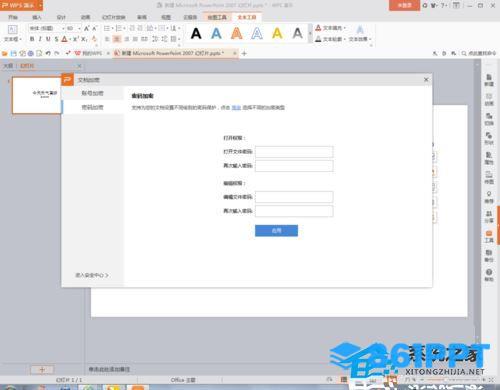)
完成应用设置,如下图所示:
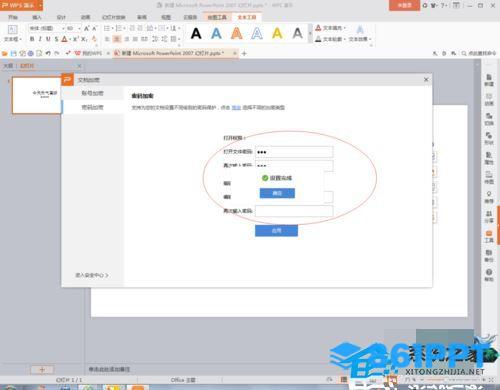)
试验结果如下图所示:
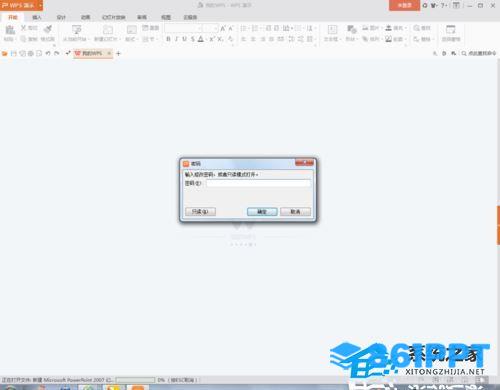)
1. 本站所有素材,仅限学习交流,仅展示部分内容,如需查看完整内容,请下载原文件。
2. 会员在本站下载的所有素材,只拥有使用权,著作权归原作者所有。
3. 所有素材,未经合法授权,请勿用于商业用途,会员不得以任何形式发布、传播、复制、转售该素材,否则一律封号处理。
4. 如果素材损害你的权益请联系客服QQ:77594475 处理。